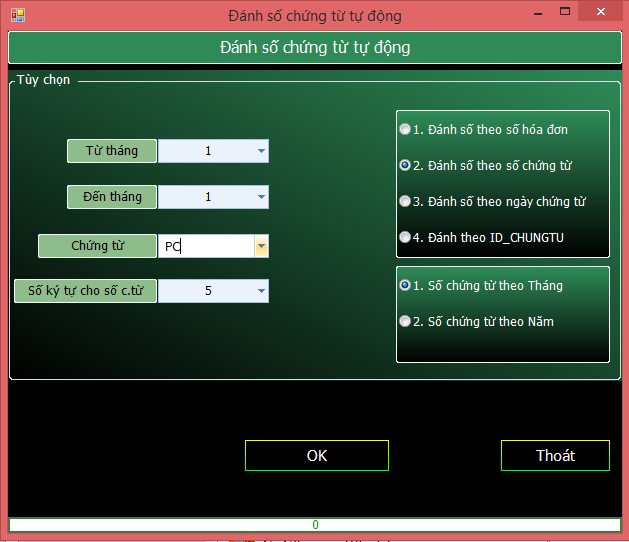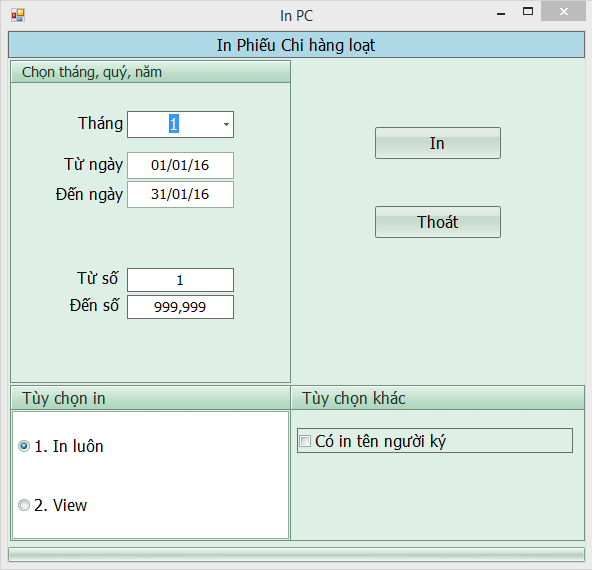Bài viết này sẽ hướng dẫn các bạn hai thao tác trên phần mềm kế toán Smart Pro: Đánh số chứng từ hàng loạt cùng với In sổ sách, chứng từ hàng loạt.
ĐÁNH SỐ CHỨNG TỪ HÀNG LOẠT
– Chức năng Đánh số chứng từ tự động tất cả các chứng từ: PC, PT, CTNH, PKT, PNK, PXK, HDBR cho phép bạn đánh lại số chứng từ trong sổ chứng từ gốc khi bạn chưa sắp xếp chứng từ theo thứ tự trong kỳ làm việc.
– Để sử dụng chức năng này, bạn vào Xử lý cuối tháng => 2.In chứng từ => 02. Đánh số chứng từ tự động (PC-PT-PNK-PXK). Tại đây bạn chọn loại chứng từ và tháng để đánh (nếu cần)
– Sau khi đánh số thứ tự xong, bạn vào C. Công cụ tiện ích => 12. Sắp xếp lại Sổ chứng từ gốc để sắp xếp lại số chứng từ trong sổ chừng từ gốc
IN CHỨNG TỪ, SỔ SÁCH KẾ TOÁN HÀNG LOẠT
– Khi in chứng từ phiếu thu, chi, nhập, xuất hàng tháng, Smart Pro cung cấp cho bạn công cụ in hàng loạt hoặc bạn có thể xuất tất cả các chứng từ trong tháng ra Excel, bằng cách chọn ngày tháng, click vào View nhấn OK trong giao trong màn hình in chứng từ
– Bạn có thể in hàng loạt bất kỳ loại chứng từ nào bằng cách vào mục 07. In chứng từ hàng loạt theo mẫu Ctrl + P. Tại đây bạn chọn tháng và loại chứng từ để in hoặc View ra xem trước
– Bạn có thể chọn tháng 0 để in chứng từ cả năm.
Lưu ý: Trước khi in các bạn nhớ đánh lại số chứng từ
|
Dưới đây là một số giao diện in chứng từ, sổ sách kế toán trong phần mềm Smart Pro









|
Bên cạnh bài viết này, quý khách hàng và bạn đọc có thể tham khảo video hướng dẫn trực tiếp tại link bên dưới (Chi tiết phân hệ: 15. Mẫu biểu sổ sách)
VIDEO HƯỚNG DẪN IN CHỨNG TỪ HÀNG LOẠT TRÊN PHẦN MỀM KẾ TOÁN SMART PRO